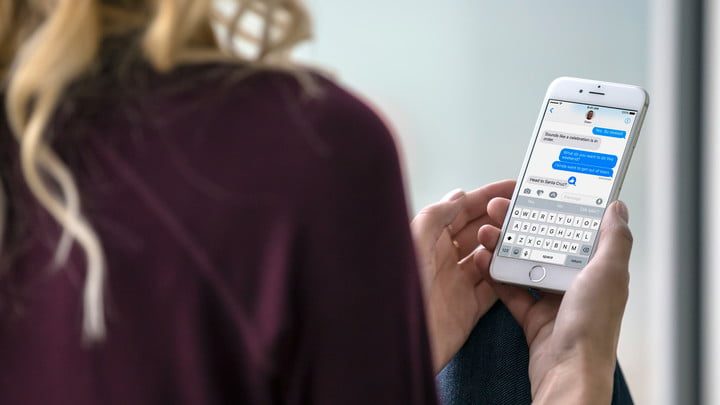
Ya sea que estés enviando mensajes a tus amigos sobre los planes para el fin de semana, o te encuentres leyendo alguna noticia o artículo que te interesa, probablemente hay veces en las que quieres buscar más información sin tener que dejar lo que estás haciendo. A partir de esta semana, si tienes una Mac, un iPhone o un iPad, eso será posible con Google.
El gigante de la búsqueda presentó varias funciones renovadas para la aplicación de Google en iOS, que tienen como objetivo principal ayudarte a encontrar lo que necesitas sin interrupciones. La función que llama más la atención, por su utilidad y simpleza, es la posibilidad de buscar algo en Google y compartirlo directamente desde iMessage.
Según explica la compañía en una publicación de su blog oficial, la aplicación Google para iOS ahora admite una extensión de iMessage para ayudarte a buscar y compartir información de restaurantes, o imágenes GIF y videos, cuando envías un mensaje a uno de tus contactos, o a un grupo. Para hacerlo, debes tocar el ícono de «Comida» o «Cerca de» para compartir tus ubicaciones favoritas, o simplemente realizar una búsqueda y compartir una tarjeta directamente en la conversación.
«Si quieres investigar un nuevo restaurante antes de compartirlo con amigos, simplemente toca la tarjeta del restaurante y te llevará a la página de búsqueda de Google. Y si quieres enviar un saludo especial, solo cambia al modo de búsqueda GIF, y puedes buscar y compartir una imagen de «feliz cumpleaños» o lo que se te ocurra», explica Google en su página.
Si ya tienes la app de Google en tu dispositivo, no se requiere instalación adicional. Simplemente abre iMessage, y encuentra el ícono para usar sus funciones.
Además de esta adición, se anunció que la función de “drag and drop” ahora está habilitada para mover texto, imágenes y enlaces de forma rápida y sencilla desde la aplicación de Google en iOS 11. Por ejemplo, si estás leyendo algún artículo interesante en la app de Google, simplemente debes presionar el enlace para levantarlo. Puedes entonces arrastrarlo y depositarlo en iMessage para compartirlo con un amigo, o guardarlo en Notas si quieres leerlo más tarde.




